¿Cómo emparejar un dispositivo?
La funcionalidad Emparejar un Dispositivo permite a los usuarios añadir dispositivos a la aplicación Zennio Remote. A continuación, se detalla el proceso paso a paso para emparejar un dispositivo desde la web y desde el móvil.
Obtener el código de emparejamiento
El código de emparejamiento debe ser obtenido desde el dispositivo que se desea emparejar. Para obtener el código, consultar el manual de usuario del dispositivo:
- Z41, Z41 Pro, Z41 COM: Acceder al manual de usuario
- Z50, Z70, Z100: Acceder al manual de usuario
- El código de emparejamiento tiene un periodo de validez de 2 minutos por defecto, pero puede ser configurado por el integrador. Después de este tiempo, el código dejará de ser válido y será necesario generar uno nuevo.
- Una cuenta de usuario puede estar emparejada con hasta 90 pantallas diferentes.
- Una pantalla puede estar emparejada con hasta 49 cuentas de usuario.
Emparejamiento con Código Alfanumérico
Para emparejar un dispositivo utilizando un código alfanumérico, se deben seguir los pasos a continuación.
Paso 1: Acceder a la página de emparejamiento
- Android/iOS
- Web
El usuario debe hacer clic en el botón , ubicado en la esquina inferior derecha del listado de dispositivos. Y a continuación seleccionar la opción .
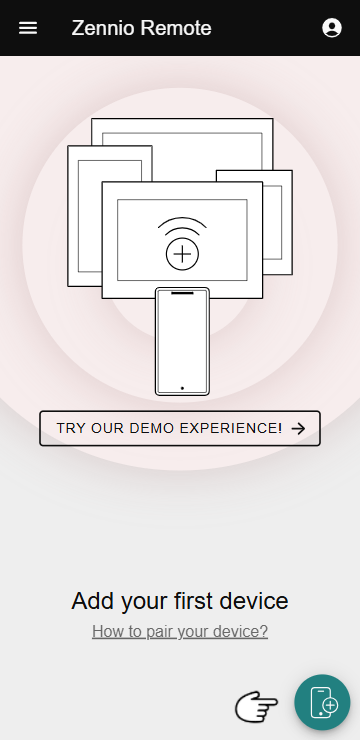
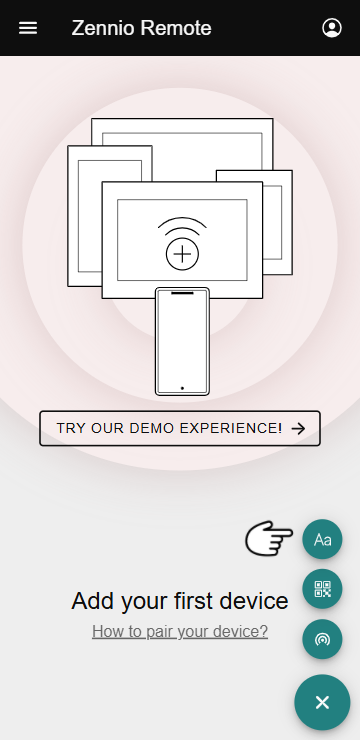
El usuario debe hacer clic en el botón , ubicado en la esquina inferior derecha del listado de dispositivos.
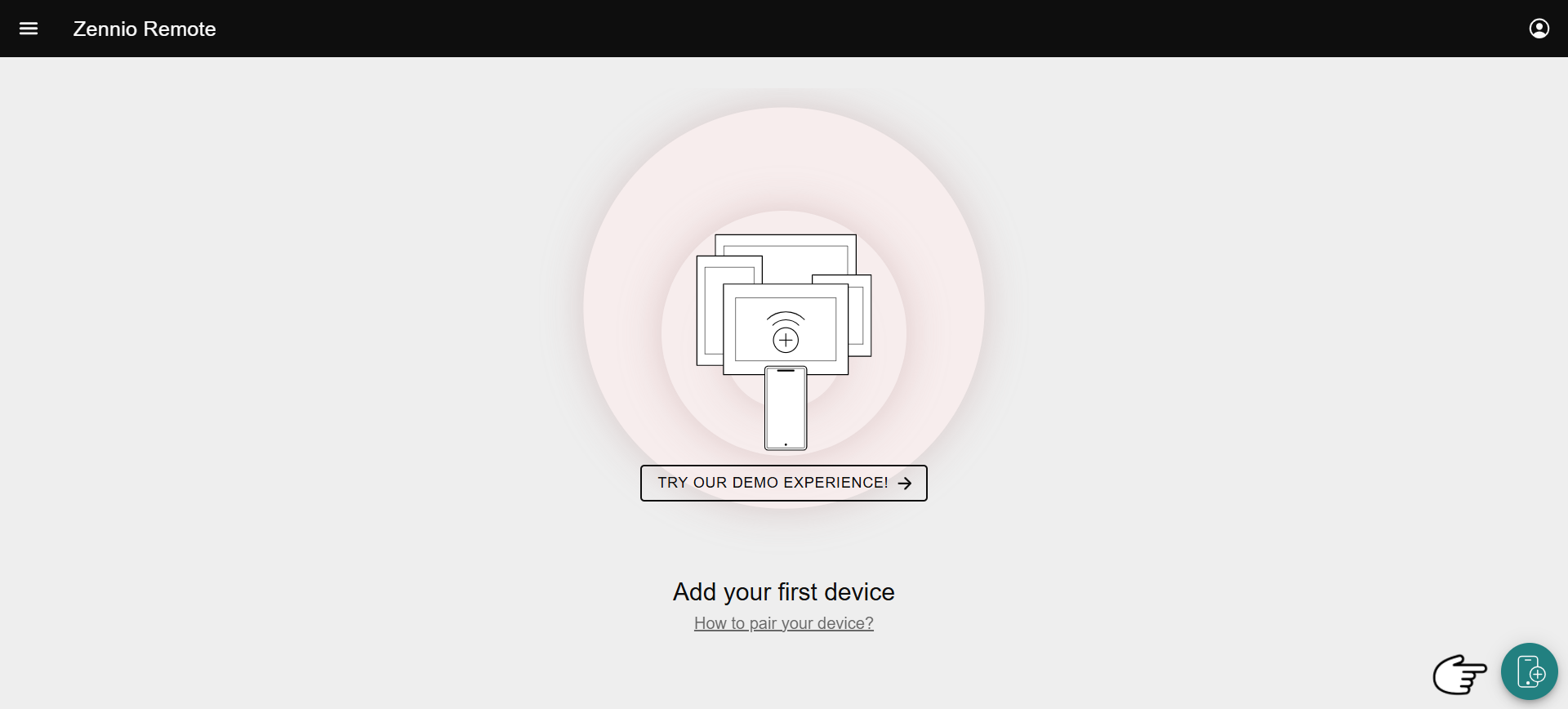
Paso 2: Completar el formulario de emparejamiento
Una vez pulsado el botón, se abrirá la siguiente ventana:
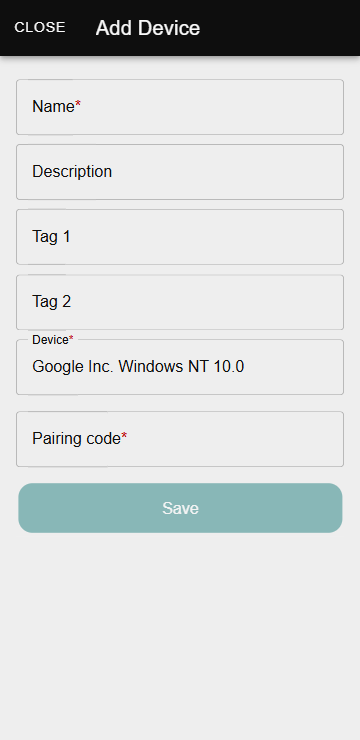
Donde se deben completar los siguientes campos:
- Nombre del dispositivo: El nombre con el que el dispositivo aparecerá en la lista.
- Descripción (opcional): Información adicional sobre el dispositivo.
- Etiqueta 1 (opcional): Una etiqueta adicional para simplificar la búsqueda si se tienen múltiples dispositivos emparejados.
- Etiqueta 2 (opcional): Una segunda etiqueta para la búsqueda.
- Dispositivo: Descripción del dispositivo con el que se está emparejando la pantalla. Este campo se rellena automáticamente con la información del modelo actual, pero es editable en este paso.
- Código de emparejamiento: Un código alfanumérico de 9 caracteres que debe ser obtenido desde el dispositivo a emparejar.
Al guardar los cambios el dispositivo se sincronizará con la aplicación y aparecerá en el listado de dispositivos.
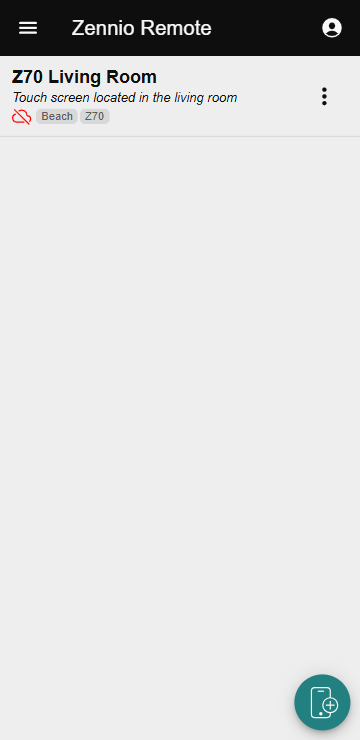
Emparejamiento con Código QR
Para comenzar el emparejamiento con código QR, se deben seguir los siguientes pasos:
Paso 1: Acceder a la opción de emparejamiento
El usuario debe hacer clic en el botón , ubicado en la esquina inferior derecha del listado de dispositivos.
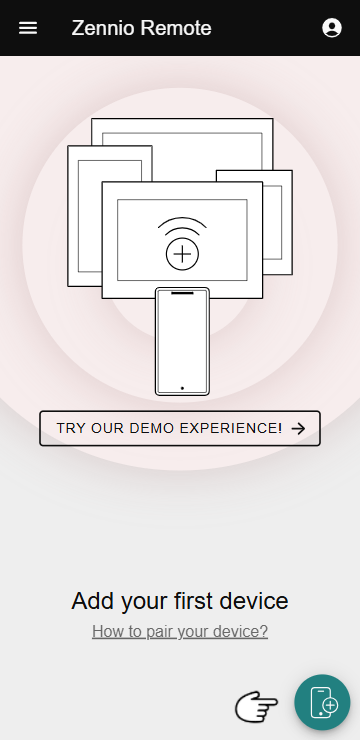
Después de hacer clic en el botón, el siguiente paso es seleccionar la opción
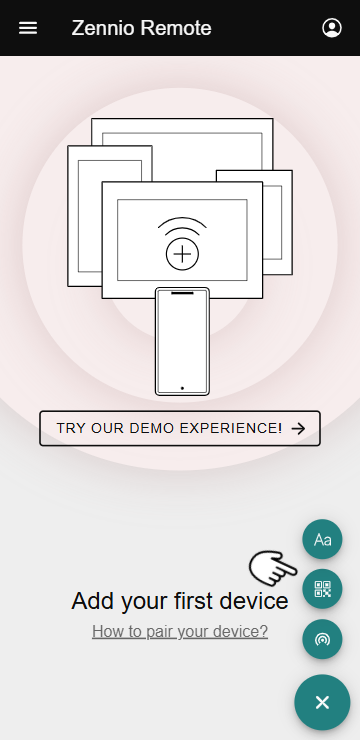
Paso 2: Escanear el Código QR
La cámara del dispositivo se abrirá automáticamente. El usuario debe enfocar la cámara hacia el código QR generado en la pantalla que desea emparejar. El emparejamiento se realizará de forma automática
El emparejamiento con código QR no está disponible para los dispositivos Z41.
Emparejamiento por Descubrimiento Local
Esta funcionalidad permite detectar automáticamente los dispositivos compatibles que se encuentren en la misma red local, sin necesidad de introducir manualmente un código alfanumérico ni de escanear un código QR.
- Para llevar a cabo este tipo de emparejamiento, es necesario conocer la contraseña de emparejamiento del dispositivo. Para obtener más información, consultar al integrador o el manual de usuario del dispositivo:
- Z50, Z70, Z100: Acceder al manual de usuario
- Este tipo de emparejamiento solo está disponible para los dispositivos: Z50, Z70, Z100 y Remote Box.
Paso 1: Acceder a la opción de emparejamiento local
El usuario debe hacer clic en el botón , ubicado en la esquina inferior derecha del listado de dispositivos.
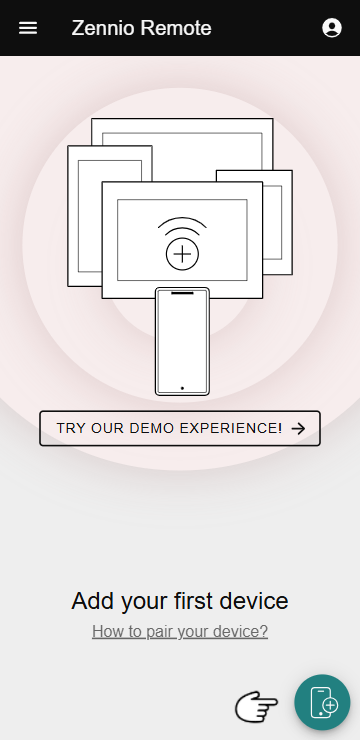
Después de hacer clic en el botón, el siguiente paso es seleccionar la opción
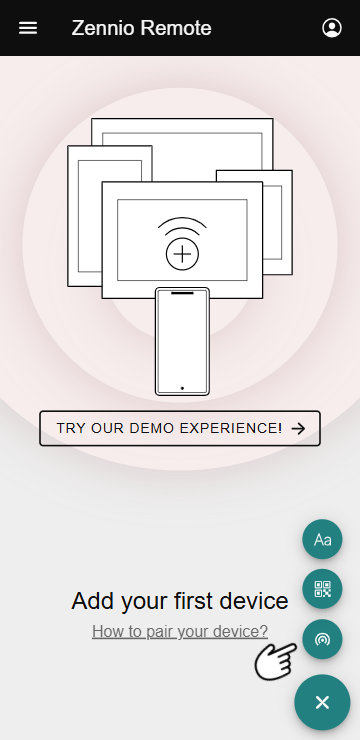
En este momento la aplicación iniciará el escaneo de la red local de forma automática.
Es imprescindible que el dispositivo móvil se encuentre conectado por WiFi a la misma red que el dispositivo que se desea emparejar.
Paso 2: Seleccionar el dispositivo a emparejar
La aplicación monstrará un listado con los dispositivos compatibles que se encuentren en la misma red local.
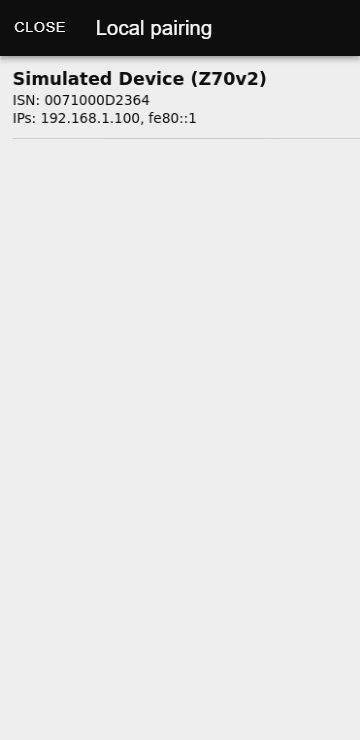
A continuación, el usuario debe seleccionar el dispositivo que desea emparejar e introducir la contraseña de emparejamiento.
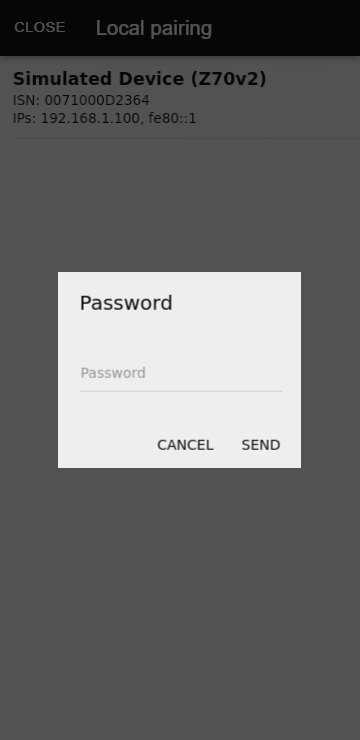
Si la contraseña es correcta, el dispositivo se emparejará automáticamente y aparecerá en el listado de dispositivos.
Posibles mensajes de error
A continuación se detallan los posibles mensajes de error que pueden aparecer durante el proceso de emparejamiento y su descripción.
| Mensaje de Error | Descripción |
|---|---|
| El emparejamiento ya existe | El dispositivo ya se encuentra emparejado con la cuenta. |
| El código de emparejamiento ha expirado | El código de emparejamiento ha caducado. Se debe generar un nuevo código para continuar con el emparejamiento. |
| Código de emparejamiento erróneo | El código de emparejamiento introducido no es válido. Se debe verificar el código y volver a ingresarlo. |
| Límite de emparejamientos para el usuario | El usuario ha alcanzado el número máximo de dispositivos que puede emparejar con su cuenta. Debe desvincular un dispositivo antes de emparejar uno nuevo. |
| Límite de emparejamientos para el dispositivo | El dispositivo ha alcanzado el número máximo de emparejamientos permitidos. Para emparejarlo con una nueva cuenta, debe desvincularlo de una cuenta anterior. |
| Contraseña incorrecta | La contraseña introducida es incorrecta. Se debe verificar y volver a ingresar la contraseña correctamente. (Este error solo ocurre en el emparejamiento por descubrimiento local). |
| Control remoto deshabilitado | El dispositivo tiene deshabilitado el control remoto. (Este error solo ocurre en el emparejamiento por descubrimiento local). |
| Control remoto sin licencia | El dispositivo no cuenta con una licencia activa para utilizar la funcionalidad de control remoto. Se debe adquirir una licencia válida para habilitar esta función. (Este error solo ocurre en el emparejamiento por descubrimiento local). |
Acciones adicionales
Para obtener más información sobre cómo gestionar y personalizar tus dispositivos emparejados, consulta las siguiente seccion específica de la documentación:
Gestión de Dispositivos
Accede al Menú de Gestión para personalizar, configurar y mantener tus dispositivos emparejados.